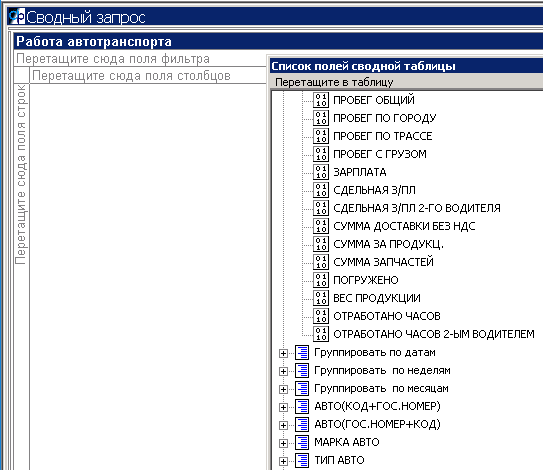27.06.2019 (М) ПОРЯДОК РАБОТЫ СО СВОДНОЙ ТАБЛИЦЕЙ "РАБОТА АВТОТРАНСПОРТА"
В отличие от большинства сведений этот пункт формирует и ЗАПОМИНАЕТ данные для сведений.
Эти данные записываются в годовую базу (TWGP00год). Поэтому единожды сформированные сведения можно анализировать до тех пор, пока не изменятся первичные документы и справочники, по которым формируются сведения.
Сведения формируются по первичным документам, в которых есть ссылки на конкретные автомобили по спр-ку R112:
- - путевые листы (TWG)
- - накладные отгрузки (RTH)
- - акты списания (MAC), накладные внутреннего перемещения (MTR) и прочие документы, у которых в дебетовой или кредитовой аналитике присутствует R112 и конкретный автомобиль
- - списание РБП (F97)
и используют данные об автомобилях и водителях из справочников R112,R21,R22,R28,R143,R351.
Учтите, что сведения (за исключением документа G97) формируются по документам, а не по проводкам, потому как в проводках отсутствует важная информация типа пробега в км, количества перевезённой конкретным автомобилем продукции, ... .
Единожды сформированные сведения доступны в следующем пункте - Просмотр.
ВНИМАНИЕ! Для работы со сводными таблицами, на базе которых строится отображение сведений, на вашем компьютере нужно установить соответствующее ПО (Pivot Table) - см. папку \FTP\FILES\temp\Distrib\OWC на нашем FTP.
В "Просмотре" вы видите детализацию сведений (сформированные пунктом Создание) за выбранный вами год (или период).
В детализации можно использовать привычные клавиши выделения (Alt-F1/F3,Alt-F5), поиска (F10), фильтрации (F9), печати (F5) и суммирования (Alt-F9).
По Ctrl-F7 можно посмотреть документы, по которым собраны данные текущей строки детализации.
Но, как правило, из-за объёмности данных самой детализацией не пользуются: используют сводные таблицы, которые можно создавать самостоятельно по данным детализации.
F7 - отображение детализации в виде сводной таблицы.
Если до сих пор ни один шаблон сводной таблицы по данным детализации не создан, по F7 вам будет предложено создать шаблон сводной таблицы:
Если же хоть один шаблон (конфигурация) сводной таблицы уже существует, по F7 вы увидите сводную таблицу по умолчанию (конфигурация которой указана в спр-ке R343 для запроса TWG).
Какие клавиши используются для работы со сводными таблицами:
Ctrl-F3 (СводВExcel) - выгрузить сводную таблицы в виде сводной же таблицы Excel.
Ctrl-F5 (ЛистВExcel) - выгрузить сводную таблицы в виде простой таблицы Excel.
F7 (Состав) - отобразить строки детализации, которые относятся к текущей строке сводной таблицы.
F9 (Обновить) - заново сформировать сводную таблицу по данным детализации.
F8 (ЧтениеКонфигураций) - отобразить список остальных уже созданных шаблонов (конфигураций) сводных таблиц.
F3 (Поля), F4 (Параметры) - отобразить окна выбора групп/сумм и параметров для корректировки текущей сводной таблицы.
Сохранить вновь созданный или откорректированный шаблон сводной таблицы - F10 (ЗаписатьКонфигурацию). При этом получите список уже сохранённых шаблонов (конфигураций) сводных таблиц - можете выбрать один из них и перезаписать выбранный шаблон. Если же создаёте новый шаблон, по ESC отказываетесь от списка существующих конфигураций и вводите имя нового шаблона.